Bạn đang xem bài viết Cách phục hồi file excel chưa lưu hoặc bị ghi đè tại Thcslytutrongst.edu.vn bạn có thể truy cập nhanh thông tin cần thiết tại phần mục lục bài viết phía dưới.
Trong các thao tác Excel đôi khi bạn sẽ gặp phải các trường hợp lỡ tay ghi đè dữ liệu lên file cũ làm mất dữ liệu của file cũ. Vậy làm thế nào để lấy dữ liệu của file excel cũ khi đã bị ghi đè? mời xem hướng dẫn để biết cách làm cụ thể hơn nhé.

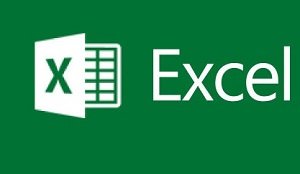
Cách phục hồi file excel
1. Autosave và Autorecover Excel
Excel AutoSave là chức năng giúp tự động lưu trữ tệp mới ngay khi bạn vừa thực hiện các thao tác trên excel, tính năng này giúp bạn có bản lưu trong trường hợp có sự cố bất ngờ.

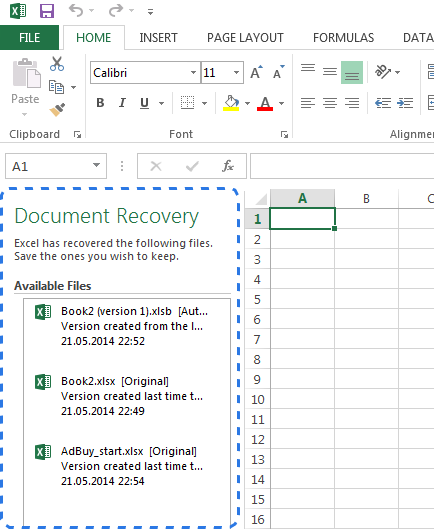
Excel AutoRecover là chức năng giúp phục hồi file Excel chưa lưu khi cửa sổ làm việc đóng bất ngờ do xảy ra các sự cố. Excel AutoRecover giúp phục hồi phiên bản lưu trữ cuối cùng trong bảng Document Recovery khi bạn mở excel trong lần kế tiếp.
Đây là 2 tính năng rất hữu ích cho người dùng trong trường hợp người sử dụng quên lưu hoặc xảy ra các sự cố bất khả kháng trong khi thao tác excel.
2. Cách kích hoạt Autosave Excel
Trên bản excel 2010 – 2013 bạn hãy tìm đến File -> Options. Chọn vào Tab Save trong hộp thoại Excel Options.
Bạn phải đánh dấu chọn ô Save AutoRecover information every X minutesvà Keep the last autosaved version if I close without saving.

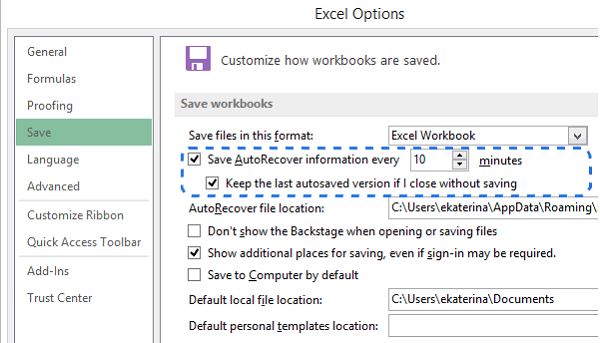
Chọn OK để thiết lập có hiệu lực.
AutoRecover sẽ được tự động lưu trong thời gian 10 phút, bạn có thể chỉnh thời gian sao lưu ngắn hơn với các tài liệu quan trọng hoặc máy tính bạn hay xảy ra sự cố bất ngờ và cả vị trí sao lưu excel đều được.
3. Làm thế nào phục hồi file Excel chưa sao lưu
Khi tháo tác excel xảy ra các sự cố bất ngờ nhưng chưa kịp sao lưu file excel. Hãy thử cách sau.
Tìm đến File > Open. Chọn Recent Workbooks.

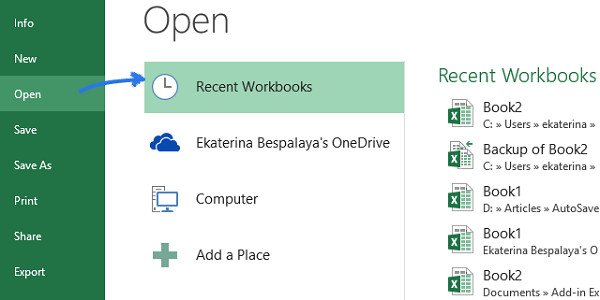
Kéo xuống mục Recover Unsaved Workbooks ở cuối.

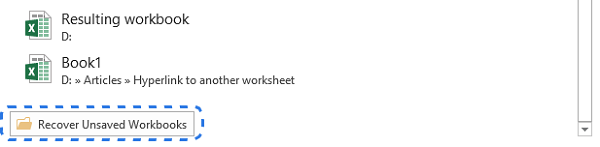
Hộp thoại Open xuất hiện khi đó bạn chỉ cần chọn file cần và nhấn Open. Bản excel sẽ được mở. Nhấn vào Save As lưu trữ file này ở vị trí bạn muốn.
4. Phục hồi file Excel ghi đè
Chọn File > Info, tiếp theo vào Manage Versions, nơi này lưu trữ các bản sao lưu của bạn. Sau một quãng thời gian cụ thể sẽ có bản sao lưu riêng, bạn hãy xem từng bản sao lưu và lấy lại file cũ.

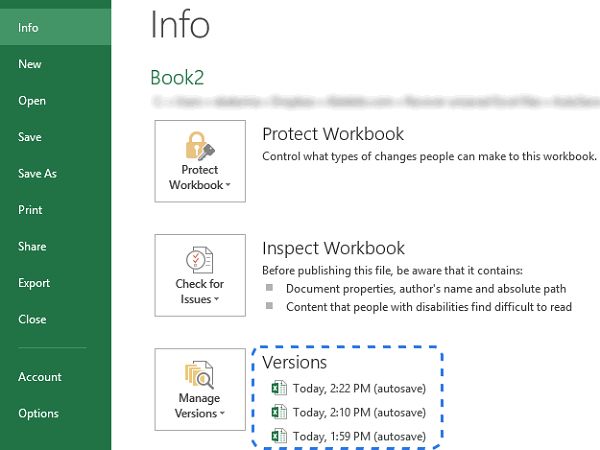
Trong trường hợp excel bị đóng bất ngờ, file lưu trữ tự động => khi đó chỉ cần nhấp Restore (thanh màu vàng) để phục hồi bản chưa lưu mới nhất.

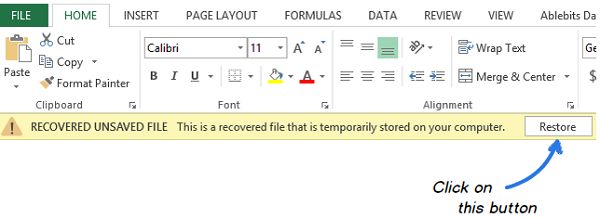
Vừa rồi là các thao tác quan trọng trong excel mà người dùng cần biết để khi xảy ra các trường hợp quên chưa lưu hoặc chương trình tự động đóng hoặc máy tính có sự cố bất ngờ vẫn lấy lại các bản trước đó. Hi vọng hướng dẫn trên có ích cho các bạn khi thao tác excel hàng ngày.
Cảm ơn bạn đã xem bài viết Cách phục hồi file excel chưa lưu hoặc bị ghi đè tại Thcslytutrongst.edu.vn bạn có thể bình luận, xem thêm các bài viết liên quan ở phía dưới và mong rằng sẽ giúp ích cho bạn những thông tin thú vị.